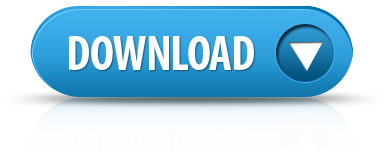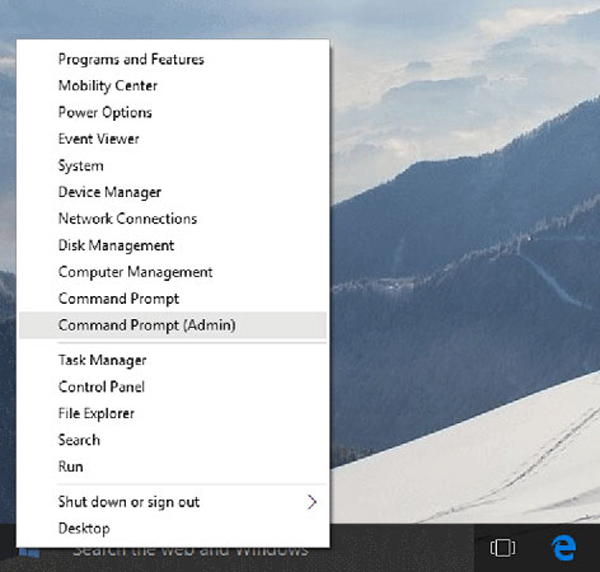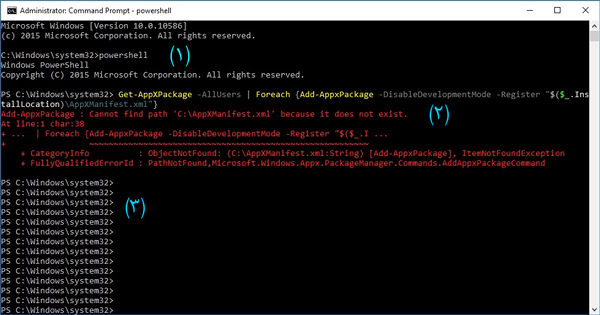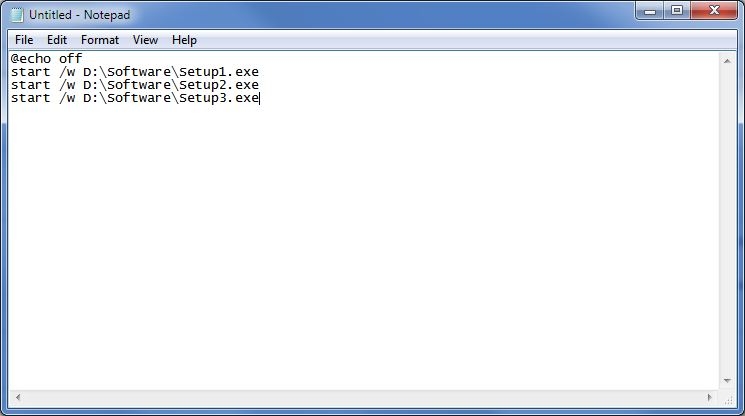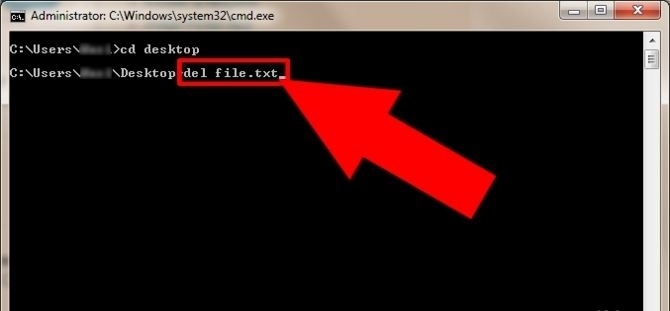دریافت دیگر آموزش ها، دانلود آخرین نسخه ویندوز 10 و برنامه های تکمیلی:
Archive PTS
Information On All Topics - PTS Professional Technology Services

در این صفحه مجازی تلاش بر آن داریم که تمامی موضوعات در انواع شاخهها پشتیبانی و به صورت مستقیم در دسترس کاربران قرار گیرد.



-
اخبار - News
(۲۳) -
اسلام شناسی - Islamology
(۷۹) -
حسابداری - Accounting
(۲۱) -
حسابرسی - Audit
(۱۲) -
سیستم عامل ها - Operating System
(۷۹) -
ادبی - Literary
(۱۵۱) -
هنر - Art
(۴۱)-
هنر هفتم - Media
(۹) -
گرافیست - Graphic Artist
(۴) -
گیتار - Guitar
(۱۰) -
موسیقی - Music
(۱۸)
-
-
سلامت - Health
(۵)
- شهریور ۱۴۰۲ (۱)
- ارديبهشت ۱۳۹۸ (۱۱)
- مهر ۱۳۹۷ (۱۶)
- ارديبهشت ۱۳۹۷ (۴)
- فروردين ۱۳۹۷ (۳)
- اسفند ۱۳۹۶ (۶)
- بهمن ۱۳۹۵ (۱)
- آذر ۱۳۹۵ (۱)
- آبان ۱۳۹۵ (۲)
- مهر ۱۳۹۵ (۱۱)
- شهریور ۱۳۹۵ (۱۰)
- مرداد ۱۳۹۵ (۱۳)
- تیر ۱۳۹۵ (۱۹)
- خرداد ۱۳۹۵ (۲۸)
- ارديبهشت ۱۳۹۵ (۱۸)
- فروردين ۱۳۹۵ (۱۷)
- اسفند ۱۳۹۴ (۴۱)
- بهمن ۱۳۹۴ (۶۰)
- دی ۱۳۹۴ (۴۱)
- آذر ۱۳۹۴ (۳)
- آبان ۱۳۹۴ (۲۰)
-
۰۲/۰۶/۱۵relion
-
۹۴/۱۱/۰۵دانلود رمان گندم از مودب پور
-
۹۴/۱۲/۰۵دانلود رمان شیرین از مودب پور
-
۹۴/۱۱/۱۱رفع مشکل قفل شدن مانیتور سامسونگ
-
۹۴/۱۰/۲۰دانلود رمان یلدا از مودب پور
-
۹۴/۱۰/۲۲دانلود رمان رکسانا از مودب پور
-
۹۴/۱۲/۰۷جمعه انتخابات
-
۹۵/۰۱/۱۵دست نوشته شماره 194
-
۹۴/۱۰/۲۵دست نوشته شماره 627
-
۹۵/۰۳/۲۷دست نوشته شماره 112
-
۹۵/۰۳/۱۶دست نوشته شماره 522
-
۹۴/۱۲/۲۵عیدتان پیشاپیش مبارک
-
۹۴/۱۲/۱۹دست نوشته شماره 229
-
۹۴/۱۱/۱۱رفع مشکل قفل شدن مانیتور سامسونگ
-
۹۴/۱۱/۱۶دست نوشته شماره 518
-
۹۴/۱۱/۰۵دانلود رمان گندم از مودب پور
-
۹۴/۱۲/۲۵عیدتان پیشاپیش مبارک
-
۹۵/۰۵/۰۱دست نوشته شماره 758
-
۹۴/۱۱/۲۵دست نوشته شماره 651
-
۹۴/۱۲/۰۴داستان کوتاه تلاش
-
۳ تیر ۰۴، ۱۴:۵۶ - Black Kingاز اعماق وجود آدم خاطره میکشه بیرون...
-
۱۵ ارديبهشت ۰۳، ۱۲:۳۵ - اکرممانیتور کامپیوترم برفکی شده و کلا ...
-
۳ مهر ۰۲، ۰۸:۲۱ - محمدخدا پدر و مادرت بیامرزه
-
۱۷ شهریور ۰۲، ۱۳:۱۴ - kamyarبابا دمت گرم 5 سال من دنبال باز ...
-
۶ مرداد ۰۲، ۲۱:۲۵ - اکبرواقعا دمت گرم
-
۲۶ تیر ۰۲، ۱۸:۵۱ - جوادسلام من مانیتورم سامسونگ هست. و ...
-
۱۶ تیر ۰۲، ۰۱:۲۸ - coinbarHi, the whole thing is going fine ...
-
۶ تیر ۰۲، ۱۷:۲۶ - سجادحاجی دمت گرم کارم راه افتاد
-
۱ خرداد ۰۲، ۱۰:۱۶ - میثمدم گرم سید
-
۲۵ فروردين ۰۲، ۱۱:۴۴ - مصطفیدمت گرم ناموصا🥃
- برنامه های اندورید تیم ما
- مصاف
- فاراقلیط
- بیدار باش
- فال روزانه
- فال هفتگی
- فال مـاهـانــه
- کامل ترین طالع بینی
- مرجع آموزش آشپزی
- دانلود بروزترین مستند
- دانلود بروزترین فیلم ها
- مشاهده جدیدترین کلیپ ها
- جامعه حسابداران رسمی ایران
- دانلود آهنگ، فول آلبوم و موزیک ویدیو
- مرکز قدرتمند آپلود داده ها در Dropbox
- مرکز آپلود داده و اطلاعات تیم ما در بلاگ
- بروزترین سایت دانلود نرم فزار - سافت 98
- بروزترین سایت دانلود نرم فزار - دانلود فارسی
- دانلود بروزترین بازی ها برای تمامی کنسول ها
اپلیکیشنهایی که در ویندوز 10 نصب میشوند به آسانی و با راستکلیک بر روی آنها و انتخاب Uninstall قابل حذف هستند. اما این موضوع در خصوص اپهایی که از ابتدا در ویندوز نصب شدهاند متفاوت است. در این ترفند به نحوهی حذف یا نصب مجدد اپلیکیشنهای از پیش نصب شده در ویندوز 10 خواهیم پرداخت.
10AppsManager
این کار به وسیلهی یک ابزار جانبی به نام 10AppsManager قابل انجام است. این برنامهی کوچک و رایگان را میتوانید از لینک زیر دریافت نمایید:
پس از دریافت فایل، آن را اجرا کنید.
اکنون با کلیک بر روی دکمهی Uninstall Windows Defender میتوانید عملیات حذف Windows Defender را آغاز کنید.
Save-o-gram Instagram Downloader ابزاری آسان و قوی در زمینه دانلود عکس های اینستاگرام و ذخیره در کامپیوتر می باشد. این ابزار دارای رابط کاربری مدرن با قابلیت جستجوی سریع تصاویر پروفایل های مختلف و ذخیره تصاویر اینستاگرام می باشد. نرم افزار قابلیت ذخیره مالتی تصاویر ار دارا می باشد و شما قادر به دانلود همزمان چندین عکس یک پروفایل با سرعت بالا خواهید بود و حتی قابلیت دانلود در یک تک فایل به صورت فشرده را نیز دارا می باشد ، همچنین می توانید تصاویر را به صورت اسلاید تبدیل کرده و لذت ببرید.

ابتدا کلیدهای ترکیبی Win+R را فشار دهید.
| مجموعه کامل کدهای تقلب و Save بازی های PC |
نسخه 1.3.2.8 - حجم 111 مگابایت

دیگه لازم نیست برای ترینر بازی های مختلف بگردید، در این برنامه تمامی ترینر بازی ها (700 بازی) جمع و به صورت یک ترینر در اختیار شما قرار گرفته است.
این برنامه بی نقص ترین برنامه در بین برنامه های مشابه بوده و کدهای تقلب به صورت صد در صد فعال و همچنین تست شده اند.
لیست بازی هایی که توسط این برنامه پشتیبانی کامل می شوند در ادامه مطلب قابل بررسی است.
One or more of the settings on this page has been disabled by the system administrator

یکی از مشکلات شایعی که بسیاری از کاربران ویندوز 10 پس از نصب یا بهروزرسانی این ویندوز با آن روبهرو میشوند مشکلات مربوط به عدم اجرای منوی Start، نوار Search و یا Cortana است. به طوری که پس از کلیک بر روی هر یکی از این موارد پیغام Critical Error نمایان میشود.
این مشکل معمولاً با بهروزرسانی به آخرین نسخه و یا حذف بهروزرسانیهایی که باعث ایجاد مشکل شدهاند حل میشود. اما در این ترفند یک راه حل جامع برای این مشکل را معرفی خواهیم کرد تا هر زمان که چنین مشکلی پدیدار شد و یا هر یک از این عناصر ویندوز دچار مشکل شد بتوانید وضعیت را به حالت عادی بازگردانید.
بدین منظور:
ابتدا بر روی دکمهی Start راستکلیک کرده و از منوی بازشده گزینهی (Command Prompt (Admin را انتخاب نمایید.
پس از بازشدن پنجرهی Command Prompt عبارت زیر را وارد کرده (1) و Enter بزنید:
این فرآیند ممکن است چند دقیقه به طول انجامد.
پس از پایان کار، خط فرمان مورد نظر (3) را مشاهده خواهید کرد و مشکلات مربوط به منوی استارت، نوار جستجو و کورتانا حل خواهند شد.
تهیه کننده: مهدی احدی راد
| تنها روش تضمینی پشتیبان گیری از محتویات Google Chrome |
بیشتر افراد به هنگام وب گردی و کار با اینترنت اطلاعات زیادی را در مرورگرهایشان ذخیره می کنند. اطلاعاتی نظیر پسوردها، بوک مارک کردن سایت های محبوب و .. ! در چنین شرایطی حفظ و نگهداری اطلاعات ذخیره شده کار نسبتا دشواری به نظر می رسد. ولی خوشبختانه تمام این مشکلات با وجود روشی که در ادامه مطلب به آن خواهیم پرداخت، پایان یافته است !!
تهیه کننده: مهدی احدی راد
آخرین نسخه نرم افزار DirectX نرم افزاری برای ویندوز است که کارایی گرافیکی آن را بالا میبرد . DirectX به شما این امکان را می دهد تا در بازی ها و نرم افزارهایی که گرافیک بالا دارند به بهترین نحو از آن گرافیک استفاده کنید و محیط گرافیکی بهتری را تجربه کنید . اگر تا کنون به بازی های رایانه ای مشغول شده باشید ، با این مشکل حتما مواجه شده اید که صفحه بازی سیاه شده و از بازی خارج می شود ، این مشکل ، به علت نبود پیش نیازهای به روز سیستم شمابوده و یکی از این پیش نیازها ، دارا بودن جدیدترین نسخه Directx است .
ویژگی های نرم افزار DirectX :
– پیش نیاز همه نرم افزارهای گرافیکی
– تحویل محیطی گرافیکی در حین اجرا
– قابل نصب بر روی Windows XP, Windows Server 2003, Windows Vista, Windows 7, Windows Server 2008
– قابلیت پشتیبانی از زبان های مختلف برنامه نویسی از جمله C# , C++ , C و غیره …
– بهینه سازی کارت های صدا در هنگام اجرای بازی
– قابل استفاده در موتور های انیمیشن سازی
سیستم عامل مورد نیاز برای نصب نسخه های 9 , 10 و 11 :
تمامی نسخه های ویندوز ( ویندوز 8 و 8.1 بصورت پیشفرض دارای Direct X هستند )
در صورت دریافت ارور های مربوط به Direct X در ویندوز های 8 و 8.1 نسخه ارایه شده همراه با بازی را باید نصب نمایید .
نصب تمامی نسخه ها ( به غیر از نسخه SDK ) برای اجرای بهتر بازی ها ضروری می باشد .
نسخه DirectX SDK مخصوص برنامه نویسی تحت این پلتفرم می باشد و نصب آن الزامی نیست .
دانلود نرم افزار Direct X - نسخه 9 - حجم 100 مگابایت
دانلود نرم افزار Direct X - نسخه 10 - حجم 10 مگابایت
دانلود نرم افزار Direct X - نسخه 11 - 32 بیت - حجم 41 مگابایت
دانلود نرم افزار Direct X - نسخه 11 - 64 بیت - حجم 48 مگابایت
دانلود نرم افزار Direct X - نسخه 11 - SDK - حجم 586 مگابایت
دانلود نرم افزار 12 Direct X - نسخه 12 - حجم 49 مگابایت
رمز فایل: www.download.ir
لینک به علت حجم بالا از دیگر سایت ها قرار گرفت.
| نرم افزار رمز گذاری و قفل گذاری فایل ها و پوشه ها |
ویژگی های نرم افزار Folder Lock :
– امکان قفل گذاری و مخفی سازی آسان و سریع فایل ها و پوشه ها
– امکان تعریف رموز چندگانه برای دسترسی به فایل ها و تنظیمات
– جلوگیری از نفوذ هکرها و برنامه های مخرب به فایل های محافظت شده
– قابلیت پرتابل و محافظت از فایل های فلش USB
– اضافه شدن گزینه برنامه به اکسپلورر ویندوز
– تغییرات اساسی در سورس کد جهت سازگاری کامل با ویندوز 10
– و …
حجم: 10 مگابایت
رمز فایل: www.download.ir
اگر هنوز برای بهروزرسانی سیستم عامل کنونی خود به ویندوز 10 دوبهشک هستید، قصد داریم تا 7 دلیل برای ارتقا به ویندوز 10 را بررسی کنیم.
1. منوی Start بهروزشده و رابط کاربری
تقریباً برای تمامی کاربران ویندوز، منوی Start یکی از پرکاربردترین بخشهاست. مایکروسافت، در ویندوز 8، آن را کاملاً دگرگون کرد. اما در ویندوز 10، شاهد بازگشت باشکوه منوی Start هستیم. به طوری که برترین ویژگیهای ویندوزهای 7 و 8 در آن گنجانده شده است. حتی دکمهی Power نیز در جای مناسب خود قرار گرفته است و دیگر برای خاموش کردن دستگاه نیازی به یافتن منوهای مخفی نیست.
منوی Start در ویندوز 10 به دو تکه تقسیم شده است. بخش سمت چپ، شامل File Explorer، اپهای بیشتر استفادهشده و اپهای اخیراً نصبشده است. بخش سمت راست نیز شامل اپهای مدرن با کاشیهای زنده است. یکی از بهترین ویژگیهای منوی Start ویندوز 10 امکان شخصیسازی بالا و استفادهی آسان از آن است.
به علاوه، مایکروسافت، رابط کاربری ویندوز را با آیکنهای جدید، صداها و آیکنهای مناسب ماوس و صفحات لمسی بهروز کرده است. همهی اپهای مدرن نیز به مانند اپهای معمولی حالت پنجرهای پیدا کردهاند. همچنین دارای یک مرکز اطلاعرسانی کاربردی برای اطلاع از تمامی اطلاعرسانی برنامهها و اپلیکیشنها است.
2. کورتانا
مایکروسافت در ویندوز 10 به طور رسمی Cortana، دستیار دیجیتالی شخصی خود را معرفی کرده است. به طور پیشفرض، کورتانا در کنار دکمهی Start قرار گرفته است و شما میتوانید با گفتن عبارت “Hey, Cortana” او را صدا کنید. البته، کورتانا یک قابلیت کاملاً اختیاری است و شما در صورت تمایل میتوانید آن را فعال کنید.
با فعالسازی کورتانا، میتوانید با او صحبت کنید و اعمالی نظیر روشن و خاموش کردن وایفای و بلوتوث، جستجوی فایلها، اجرای اپها و ... را به صورت صوتی از او درخواست کنید.
علاوه بر این، کورتانا امکان نمایش اطلاعرسانیها بر اساس موقعیت مکانی شما و پیگیری تقویم و برنامههای زمانبندی شما را نیز دارد. به عنوان مثال اگر اجازه بدهید که کورتانا زمان بازگشت شما از محل کار به خانه را بداند، میتواند اطلاعات مربوط به ترافیک را به طور خودکار در اختیار شما قرار دهد.
3. Microsoft Edge
Microsoft Edge، مرورگر وب جدید پیشفرض ویندوز 10 است و توسط مایکروسافت برای رقابت با مرورگرهای فایرفاکس و کروم ساخته شده است. بر خلاف اینترنت اکسپلورر، Edge از پایه ساخته شده، سریع و کاربرپسند است. همچنین دارای ابزارها و قابلیتهای متفاوت دیگری نظیر لیست مطالعه، هماهنگی با کورتانا، حالت مطالعه، بهاشتراکگذاری آسان صفحات وب و ... است.
با وجود موتور جستجوی پیشفرض Bing در آن، امکان نمایش سریع نتایج جستجو با تایپ عبارات در نوار آدرس امکانپذیر شده است. این قابلیت جهت اطلاع سریع از پیشبینی آبوهوا، وضع ترافیک و نظایر آن بسیار کمککننده است.
4. DirectX 12
اگر اهل بازیهای ویدیویی هستید، DirectX 12 یکی از بهترین چیزهایی است که پیرامون ویندوز 10 خواهید شنید. DirectX 12 مجموعهای از رابطهای گرافیکی است که نسبت به DirectX 11 پردازش بهتر بازیها را به همراه دارد.
همچنین DirectX 12 امکانات بیشتری را برای توسعهدهندگان بازیها با همراه داشته است.
اگر گیمر هستید، ارتقا به ویندوز 10 میتواند تجربهی بازی کردن شما را بهبود ببخشد.
5. هماهنگی با Xbox
اکنون با ویندوز 10 میتوانید بازیهای Xbox One خود را در رایانهی شخصیتان نیز تجربه کنید. ویندوز 10 دارای یک اپ Xbox از پیش نصبشده است با فعالسازی آن، کافی است گیمپد خود را به رایانه متصل کنید تا بازیها از طریق شبکهی محلی شروع به استریمشدن کنند.
اپلیکیشن Xbox ویندوز قابلیتهایی نظیر دوستان، دستآوردها، پشتیبانی از اجرای اپها و... را نیز دارا میباشد.
6. Continuum
آمادهسازی پردازش یا رابط کاربری یکسان، بیتوجه به این که از چه دستگاهی استفاده میکنید، هدف Continuum است. بر خلاف ویندوز 8، ویندوز 10 شما را مجبور به استفاده از صفحهی نمایش لمسی نمیکند. به جای آن، Continuum اطمینان پیدا میکند که سیستم عامل با هر نوع ابزار تایپ یا اندازهی صفحه، به طور کاملاً روان کار میکند.
Continuum به ویندوز این امکان را میدهد تا نوع دستگاهی که بر روی آن نصب است را شناسایی کند و خود را کاملاً با ویژگیهای آن تطبیق دهد. با این ویژگی شما میتوانید گوشی هوشمند خود را به یک رایانهی دسکتاپ تبدیل کنید.
7. ویندوز 10 رایگان است
بر خلاف بهروزرسانیهای قبلی مایکروسافت، بهروزرسانی ویندوز 7 و 8 قانونی شما به ویندوز 10 کاملاً رایگان است.
تهیه کننده: مهدی احدی راد
سه سال پیش با مقایسه بنچمارکهای ویندوز 8 و 7 به این نتیجه رسیدیم که این دو نسخه دارای عملکرد مشابهای بوده و نسخهی جدیدتر در برخی از بخشها دارای سرعت کمی بیشتر است. اما بعدها مشخص شد که ویندوز 8 دارای نقصهایی نیز بوده که یکی از بارزترین آنها رابط کاشیوارش میباشد. خوشبختانه مایکروسافت از نقصهای خود درس گرفته و به رفع آنها در نسخهی جدید ویندوز 10 پرداخته است که طبق باورها بهترین ویندوز ارائه شده میباشد. در این مطلب میخواهیم به مقایسهی عملکرد سه ویندوز اخیر مایکروسافت بپردازیم.

| این آموزش کاملا صحیح و کاربردی می باشد |
و انتظار می رود مطالبی که در این صفحه به انتشار می رسند
در صورت اشتراک گذاری، نام صاحب اثر نیز ذکر گردد.
اکثر کاربران رایانه همیشه یکسری فایل شخصی و خصوصی دارند که می خواهد از دید افراد دیگر پنهان بماند. در ویندوز شما به راحتی می توانید یک فایل یا پوشه را مخفی کنید، اما این ترفند دیگر همگانی شده و اکثر کاربران از آن اطلاع دارند و به راحتی می توانند فایل های مخفی شده را دوباره ظاهر سازند.
راه حل دیگر برای مخفی سازی فایل ها و پوشه ها گذاشتن رمز عبور بر روی آن ها می باشد. برای گذاشتن رمز عبور بر روی یک پوشه یا فایل، نرم افزارهای زیادی ساخته شده اند که می توانید از آن ها بهره ببرید اما جالب است بدانید که شما می توانید با یک ترفند ساده در ویندوز فایل ها و پوشه های خود را بدون استفاده از نرم افزاری خاص مخفی و بر روی آن ها رمز عبور بگذارید.
برای انجام این ترفند به صورت زیر عمل نمایید:
ابتدا برنامه Notepad را در ویندوز اجرا کنید. (در ویندوز ۱۰ عبارت Notepad را در نوار جستجو کورتانا وارد نموده و در نتایج بر روی نوت پد کلیک کنید)
در مرحله بعدی کدهای زیر را عینا در برنامه Note pad کپی کنید:
cls@ECHO OFFtitle Folder Lockerif EXIST "Control Panel.{21EC2020-3AEA-1069-A2DD-08002B30309D}" goto UNLOCKif NOT EXIST Locker goto MDLOCKER:CONFIRMecho Are you sure you want to Lock the folder (myarchives.blog.ir) (Y/N)set/p "cho=>"if %cho%==Y goto LOCKif %cho%==y goto LOCKif %cho%==n goto ENDif %cho%==N goto ENDecho Invalid choice.goto CONFIRM:LOCKren Locker "Control Panel.{21EC2020-3AEA-1069-A2DD-08002B30309D}"attrib +h +s "Control Panel.{21EC2020-3AEA-1069-A2DD-08002B30309D}"echo Folder lockedgoto End:UNLOCKecho Enter password to Unlock folderset/p "pass=>"if NOT %pass%==Password goto FAILattrib -h -s "Control Panel.{21EC2020-3AEA-1069-A2DD-08002B30309D}"ren "Control Panel.{21EC2020-3AEA-1069-A2DD-08002B30309D}" Lockerecho Folder Unlocked successfullygoto End:FAILecho Invalid passwordgoto end:MDLOCKERmd Lockerecho Locker created successfullygoto End:End
فقط به جای نوشته Password در خط ۲۳ ، رمز عبور مورد نظر خود را جایگزین نمایید.
اکنون بر روی منو File کلیک نموده و برای ذخیره فایل گزینه Save As را انتخاب نمایید.
حال فایل مورد نظر را با نام دلخواه و با پسوند bat. در مکان مورد نظر خود ذخیره نمایید.
به عنوان مثال ما نام فایل را Archive.bat قرار داده و بر روی Save کلیک کرده ایم.
در مرحله بعدی به محلی که فایل را ذخیره نموده اید مراجعه کرده و بر روی فایل ساخته شده دوبار کلیک کنید تا اجرا شود.
اکنون یک پوشه با نام Locker در کنار فایل مورد نظر ایجاد خواهد شد.
اطلاعاتی که قصد دارید مخفی و رمز دار شوند را در این پوشه قرار دهید.
اکنون برای مخفی و رمز دار شدن پوشه Locker بر روی فایل ساخته شده (Archive.bat) دوبار کلیک کنید.
سپس صفحه Command باز خواهد شد. برای مخفی شدن پوشه عبارت Y را تایپ نموده و Enter بزنید.
با انجام مراحل بالا، پوشه ی Locker مخفی خواهد شد.
اما برای نمایش دوباره پوشه کافیست بر روی فایل Archive.bat دوبار کلیک نموده و رمز خود را تایپ و Enter بزنید.
تهیه کننده: مهدی احدی راد
سپس فایل Batch خود را در کنار فایل متنی و با محتویات زیر ذخیره کنید:
با اجرای این این اسکریپت، مشابه اسکریپت قبلی فایل نصبی برنامهی اول اجرا شده و پس از اتمام نصب، فایل Setup دوم اجرا میشود و به همین ترتیب ادامه مییابد.
تهیه کننده: مهدی احدی راد
برای این کار:
ابتدا در کادر جستجوی منو یا صفحهی Start عبارت CMD را تایپ
کرده، بر روی آن راستکلیک کنید و سپس گزینهی Run as Administrator را
انتخاب نمایید.
در محیط خط فرمان دستور زیر را تایپ کرده و دکمهی Enter را بفشارید:
به جای کلمه extension، پسوند مدنظر را بنویسید.
به عنوان مثال برای Unassociate کردن فایلهای RCC، دستور زیر را به کار میبریم:
assoc.rcc=
راه دیگر، استفاده از نرمافزار رایگان و پرتابل Unassoc میباشد. این ابزار را از لینک زیر میتوانید دریافت نمایید:
پس از این که فایل فشرده را Extract کردید، برنامه را اجرا نمایید. سپس
میتوانید بر روی هر کدام از پسوندها کلیک کرده و گزینهی Remove file type
association - User را انتخاب کنید.
این ترفند بر روی ویندوزهای XP ، Vista ، 7، 8.1 و 8 قابل اجرا و نیازمند به Microsoft .NET Framework 3.5 می باشد.
تهیه کننده: مهدی احدی راد
شاید برای بسیاری از افراد اتفاق افتاده باشد که در سیستم عامل ویندوز، به دلایلی اجرای برنامهها، بازیها و در کل فایلهای EXE ممکن نباشد. در این صورت کاربر با اجرای آن ممکن است به یک برنامه دیگر برای مثال نت پد (Notepad) ارجاع داده شود یا اصلا برنامه مورد نظر اجرا نشود.
چرا برنامه یا فایل EXE به صورت عادی باز نمیشود؟
دلایل زیادی میتواند سبب بوجود آمدن این مشکل باشد. دو مورد از مهمترین دلایل آن، تغییر تنظیمات مربوط به اجرای فایلهای EXE (یعنی برنامهها، بازیها و ...) توسط نرم افزارهای ثالث و یا توسط برنامههای مخرب همچون ویروسها میباشد. مورد دیگر این است که کاربر به صورت اتفاقی برنامه پیش فرض اجرای فایلهای EXE را تغییر داده و در هنگام اجرای آنها، برنامه دیگری باز میشود.
نحوه برطرف کردن این مشکل:
در بسیاری از موارد، مشکل با تغییر دادن کلیدها و مقادیر رجیستری بوجود آمده و از طریق تعمیر آن درست میشود. در این قسمت دو فایل که همگی بر پایه تعمیر رجیستری هستند، برای رفع مشکل شما تعبیه شده است:
نکته: توجه کنید که قبل از انجام تغییرات توصیه میکنیم از رجیستری خود پشتیبان تهیه کنید و یک ریستور پوینت ایجاد کنید.
فایل شماره 1:
فایل شماره 2:
پس از دانلود فایل و خارج کردن آن از حالت فشرده، بر روی فایل REG با نام کامل EXE-Fixer.reg دوبار کلیک کنید یا با کلیک راست و انتخاب Merge آن را اجرا کنید.
با پیغامی مبنی بر تایید انجام تغییرات توسط این فایل بر روی رجیستری شما مواجه خواهید شد. بر روی Yes کلیک کنید تا تغییرات انجام شوند.
پس از این فرآیند با پیامی مواجه خواهید شد که نشان دهنده اتمام آن است.
نکته: ابتدا از فایل شماره 1 بهره گیرید، اگر نیاز شما برطرف نشد از فایل شماره 2 استفاده نمایید و پس از اجرای هر کدام از فایل های فوق حتما PC خود را ریستارت (Restart) کنید تا تغییرات اعمال شوند.
تهیه کننده: مهدی احدی راد
Windows 7 USB DVD Download Tool ابزاری کم حجم ، کاربردی و دقیق از مایکروسافت ، می توان گفت این نرم افزار یکی از بهترین نرم افزارهای بوت کردن ویندوز 7 و 8 از یک فایل ISO بر روی حافظه های قابل حمل است و دیگر قابلیت این نرم افزار رایت کردن بدون دردسر و آسان این ویندوزهاست.
برخی از ویژگی های نرم افزار :
1- رابط کاربری زیبا و ساده
2- امکان بوت کردن فلش با چند کلیک ساده
3- امکان رایت بی دردسر برروی DVD
4- سرعت بسیار بالای انجام کار
5- امکان شناسایی اتوماتیک USB درایو و DVD درایو
6- امکان بوت کردن ویندوز بر روی حافظه های 4 گیگابایتی و بیشتر
و ...
نکات :
- این نرم افزار تنها از فایل ISO پشتیبانی میکند.
- این ابزار تنها برای ویندوز 7 و 8 طراحی شده است.
- برای بوت گرفتن ویندوز باید درایو USB به عنوان درایو پیش فرض معرفی شود.
- در صورت نیاز به بازگردانی فلش به حالت اولیه ، آن را به صورت فایل سیستم FAT 32 فرمت نمایید.
تهیه کننده: مهدی احدی راد